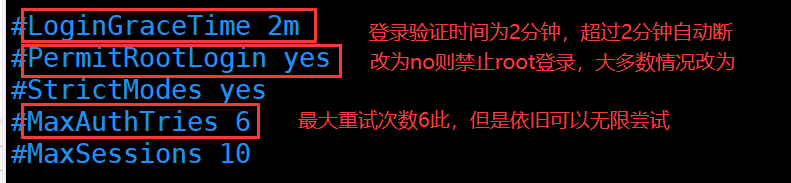Linux-远程访问及控制
一、SSH
1、概述
SSH远程管理
ssH (Secure shell)是一种安全通道协议,主要用来实现字符界面的远程登录、远程复制等功能。
SSH协议对通信双方的数据传输进行了加密处理,其中包括用户登录时输入的用户口令。因此SSH协议具有很好的安全性
2、优点
SSH客户端<-------------网络-------------->SSH服务端
数据传输是加密的,可以防止信息泄漏
数据传输是压缩的,可以提高传输速度
3、SSH的客户端和服务端
SSH客户端: Putty、xshell、CRT
SSH服务端:openssH
openSSH是实现 SSH协议的开源软件项目,适用于各种UNIX、Linux操作系统。
Centos 7系统默认已安装openssh相关软件包,并已将 sshd 服务添加为开机自启动。
执行"systemctl start sshd"命令即可启动sshd 服务
sshd服务使用的默认端口号为22
sshd服务的默认配置文件是/etc/ssh/sshd_config
ssh_config和sshd_config都是ssh服务器的配置文件,二者区别在于前者是针对客户端的配置文件,后者则是针对服务端的配置文件。
二、配置openssH服务端
1、常用选项
sshd config配置文件的常用选项设置
vim /etc/ssh/sshd_config
Port 22——监听端口为22
ListenAddress 0.0.0.0——监听地址为任意网段,也可以指定opensSH服务器的具体IP
2、Allowusers与Denyusers
AllowUsers zhangsan lisi [email protected] ——只允许zhangsan、lisi、wangwu用户登录,且其中wangwu用户仅能够从IP地址为192.168.221.88 的主机远程登录
DenyUsers zhangsan——禁止某些用户登录,用法于AllowUsers 类似(注意不要同时使用)
3、scp远程复制
scp -r /etc/srs [email protected]:/opt——上行复制:将本机的/etc/srs目录复制到远程主机
scp [email protected]:/etc/srs1 /etc——下行复制:将远程主机的/etc/passwd文件复制到本机
4、sftp安全FTP
下载
get -r 命令
上传
put -r 命令
三、sshd服务支持两种验证方式
1、密码验证
密码验证对服务器中本地系统用户的登录名称、密码进行验证。简便,但可能会被暴力破解
2、密钥对验证
密钥对验证要求提供相匹配的密钥信息才能通过验证。通常先在客户端中创建一对密钥文件(公钥、私钥),然后将公钥文件放到服务器的指定位置。远程登录时,系统将使用公钥、私钥进行加密/解密关联验证。能增强安全性,且可以免交互登录。
3、公钥和私钥的关系
公钥和私钥是成对生成的,这两个密钥互不相同,可以互相加密和解密。
不能根据一个密钥来推算出另一个密钥。
公钥对外公开,私钥只有私钥的持有者才知道。
当密码验证、密钥对验证都启用时,服务器将优先使用密钥对验证。可根据实际情况设置验证方式。
vim /etc/ssh/sshd_config——编辑服务端主配置文件
PasswordAuthentication yes——启用密码验证
PubkeyAuthentication yes——启用密钥对验证
AuthorizedKeysFile .ssh/authorized_keys——指定公钥库文件
4、小实验
①在客户端和服务器分别创建用户
② ssh-keygen -t ecdsa——以ecdsa算法生成密钥
cd .ssh——进入ssh
ls——查看
id_ecdsa id_ecdsa.pub——有2个文件
③导入公钥文本
ssh-copy-id -i id_ecdsa.pub [email protected]
④验证
⑤在客户机设置ssh代理功能,实现免交互登录
ssh-agent bash
ssh-add
Enter passphrase for / home / admin/ .ssh/id_ecdsa :——输入私钥的密码
ssh [email protected]
四、TCP Wrappers 访问控制
1、概述
TCP Wrappers 将TCP服务程序“包裹”起来,代为监听TCP服务程序的端口,增加了一个安全检测过程,外来的连接请求必须先通过这层安全检测,获得许可后才能访问真正的服务程序。
大多数 Linux 发行版,TCP Wrappers 是默认提供的功能。
rpm -q tcp_wrappers
2、保护机制
TCP Wrapper 保护机制的两种实现方式
直接使用 tcpd 程序对其他服务程序进行保护,需要运行 tcpd程序。
由其他网络服务程序调用 libwrap.so.链接库,不需要运行 tcpd 程序。此方式的应用更加广泛,也更有效率。
使用 ldd 命令可以查看程序的 libwrap.so.*链接库
ldd $(which ssh vsftpd)
TCP Wrappers 的访问策略
TCP Wrappers 机制的保护对象为各种网络服务程序,针对访问服务的客户端地址进行访问控制。
对应的两个策略文件为/etc/hosts.allow 和/etc/hosts.deny,分别用来设置允许和拒绝的策略。
3、格式
<服务程序列表>:<客户端地址列表>
①服务程序列表
ALL:代表所有的服务。
单个服务程序:如“vsftpd”。
多个服务程序组成的列表:如“vsftpd,sshd”。
②客户端地址列表
ALL:代表任何客户端地址。
LOCAL:代表本机地址。
多个地址以逗号分隔
允许使用通配符 “?” 和 “*” ,前者代表任意长度字符,后者仅代表一个字符
网段地址,如 192.168.80. 或者 192.168.80.0/255.255.255.0
区域地址,如 “.benet.com”匹配 bdqn.com 域中的所有主机。
4、基本原则
TCP Wrappers 机制的基本原则
首先检查/etc/hosts.allow文件,如果找到相匹配的策略,则允许访问;
否则继续检查/etc/hosts.deny文件,如果找到相匹配的策略,则拒绝访问;
如果检查上述两个文件都找不到相匹配的策略,则允许访问。
“允许所有,拒绝个别”
只需在/etc/hosts.deny文件中添加相应的拒绝策略
“允许个别,拒绝所有”
除了在/etc/hosts.allow中添加允许策略之外,还需要在/etc/hosts.deny文件中设置“ALL:ALL”的拒绝策略。
若只希望从IP地址为12.0.0.1的主机或者位于192.168.80.0/24网段的主机访问sshd服务,其他地址被拒绝。
5、小实验
实例:
若只希望从IP地址为192.168.221.20的主机访问sshd服务,其他地址被拒绝。
vim /etc/hosts.allow
sshd :192.168.221.20
vim /etc/hosts.deny
sshd:ALL
验证结果
192.168.221.20端口可以登录
192.168.221.30端口不能登录